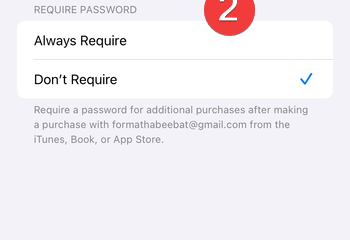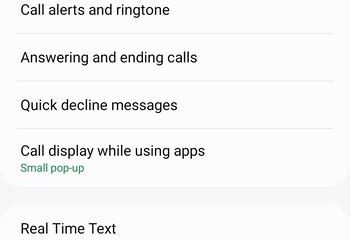.single.post-author, Penulis: Konstantinos Tsoukalas , Terakhir diperbarui: 5 November 2025
Jika Anda tidak dapat terhubung ke NAS Synology dari Pengontrol Domain (DC) Windows Server 2019/2016 karena autentikasi gagal, lanjutkan membaca di bawah untuk menyelesaikan masalah.
Masalah: Saat berhasil menyambung ke NAS Synology dari Windows 10/11 atau Windows Server 2016/2019 standar, namun gagal saat menyambung dari pengontrol domain atau klien atau server Windows yang lebih lama.
Secara khusus, Anda dapat masuk ke Synology dari semua stasiun kerja yang menjalankan Windows11/10, tetapi Anda tidak dapat masuk ke Synology dari Domain Server 2016/2019 Pengontrol atau dari mesin (atau server) Windows 7/8 yang lebih lama, karena autentikasi gagal dengan kesalahan”Nama pengguna atau sandi salah.”

Penyebab: Masalah ini disebabkan karena pengontrol domain mencoba mengautentikasi dengan NAS Synology Anda menggunakan protokol autentikasi NTLMv1, yang dinonaktifkan secara default (pada perangkat NAS Synology) untuk alasan keamanan.
Cara MEMPERBAIKI: Tidak dapat menyambung ke dan mengakses folder bersama SYNOLOGY NAS dari Windows Server 2016/2019 yang berdiri sendiri atau dari pengontrol Domain atau dari klien dan server Windows yang lebih lama.
Aktifkan autentikasi NTLMv2 pada Pengontrol Domain. Aktifkan otentikasi NTLMv2 pada Klien/Server Windows yang lebih lama. Aktifkan otentikasi NTLMv1 di Synology NAS.
Metode 1. Aktifkan autentikasi NTLMv2 pada Pengontrol Domain.
Seperti disebutkan di atas, masalah ini disebabkan karena pengontrol domain tidak menggunakan protokol NTLMv2 untuk mengautentikasi dengan Synology. Untuk memaksa pengontrol domain menggunakan metode autentikasi NTLMv2 saat mengautentikasi ke perangkat NAS Anda, lanjutkan dan ubah Keamanan jaringan: autentikasi Manajer LAN level seperti yang diinstruksikan di bawah ini:*
* Catatan: Langkah-langkah berikut harus diterapkan pada pengontrol domain apa pun yang menjalankan Windows Server 2019/2016 yang tidak dapat terhubung ke NAS Synology. Jika Anda menghadapi masalah saat mencoba menyambung ke NAS Anda dari Server Windows standar atau klien Windows yang lebih lama, lihat petunjuk pada metode-2 di bawah:
1. Buka Manajer Server dan dari menu Alat , buka Manajemen Kebijakan Grup (gpmc.msc).
2. Dalam Manajemen Kebijakan Grup, pada domain Anda, luaskan Pengontrol Domain dan edit Kebijakan Pengontrol Domain Default.

2a. Navigasi ke jalur berikut:
Konfigurasi Komputer\Kebijakan\Pengaturan Windows\Pengaturan Keamanan\Kebijakan Lokal\Opsi Keamanan
2b. Buka kebijakan Keamanan Jaringan: Tingkat Otentikasi Manajer LAN.

2c. Pilih’Tentukan setelan kebijakan ini’ lalu pilih di bawah”Kirim respons NTLMv2 saja” atau”Kirim respons NTLMv2 saja. Tolak LM & NTLM“(untuk keamanan yang lebih baik). Setelah selesai, klik Terapkan > OK.

3. Tutup konsol Manajemen Kebijakan Grup.
4. Buka command prompt dan jalankan”gpupdate/force“untuk menerapkan kebijakan, atau nyalakan ulang mesin.
5. Coba sambungkan ke Synology NAS sekarang.
Metode 2. Aktifkan autentikasi NTLMv2 di Windows 11/10/7/8 atau Server Windows Mandiri. (BUKAN Pengontrol Domain).*
* Catatan: Metode ini berlaku untuk Windows Server 2003, Windows Server 2008, Windows 7, Windows 8, Windows 8.1, Windows 11, Windows 10, Windows Server 2008, Windows Server 2012.
![]() + tombol R untuk membuka kotak perintah’Run’.
+ tombol R untuk membuka kotak perintah’Run’.
2. Di kotak perintah jalankan, ketik regedit tekan Enter untuk membuka Registry Editor. 
3a. Di panel kiri, navigasikan ke kunci registri berikut:
HKEY_LOCAL_MACHINE\SYSTEM\CurrentControlSet\Control\Lsa
4a. Lalu, buka LmCompatibilityLevel REG_DWORD di panel kanan.

4b. Tetapkan data nilai ke”5“dan klik OK.

5. Tutup editor registri, mulai ulang komputer dan coba sambungkan lagi ke NAS Synology Anda.
Catatan/info tambahan:
1. “Tingkat Otentikasi Manajer LAN“juga dapat diubah melalui Kebijakan Grup di bawah lokasi yang disebutkan di bawah:
Konfigurasi Komputer\Pengaturan Windows\Pengaturan Keamanan\Kebijakan Lokal\Opsi Keamanan > Keamanan Jaringan: Tingkat Otentikasi Manajer LAN
2. Nilai Tingkat otentikasi Manajer LAN yang mungkin tercantum di bawah ini bersama dengan tingkat keamanan yang diberikannya. (sumber):
0=Kirim tanggapan LM & NTLM (Sangat tidak aman) 1=Kirim LM & NTLM – gunakan keamanan sesi NTLMv2 jika dinegosiasikan (Tidak aman) 2=Kirim respons NTLM saja (Keamanan lemah) 3=Kirim respons NTLMv2 saja (Keamanan sedang) 4=Kirim respons NTLMv2 saja. Tolak LM (Keamanan kuat) 5=Kirim respons NTLMv2 saja. Tolak LM & NTLM (Keamanan sangat kuat – TERBAIK)
Metode 3. Aktifkan autentikasi NTLMv1 di Synology NAS.
Metode terakhir, TAPI TIDAK AMAN* untuk menyelesaikan masalah yang disebutkan di atas adalah dengan mengaktifkan autentikasi NTLMv1 di perangkat NAS Synology Anda. Untuk melakukannya, ikuti langkah-langkah di bawah ini:
Perhatian*: Mengaktifkan autentikasi NTLMv1 menimbulkan risiko keamanan yang signifikan pada perangkat NAS Anda. Ini hanya boleh digunakan sebagai upaya terakhir ketika metode yang lebih aman di atas tidak dapat diterapkan karena alasan apa pun.
1. Di DSM, buka Panel Kontrol > Layanan File > SMB > Pengaturan Lanjutan.

2. Pada tab”Lainnya“, pilih Aktifkan Otentikasi NTLMv1 lalu klik Terapkan.

3. Baca pesan informasi dengan cermat dan jika Anda setuju klik Ya.

4. Sekarang coba sambungkan ke share NAS dari Pengontrol Domain Anda.
Selesai! Metode mana yang berhasil untuk Anda?
Beri tahu saya jika panduan ini membantu Anda dengan memberikan komentar tentang pengalaman Anda. Silakan sukai dan bagikan panduan ini untuk membantu orang lain.
Jika artikel ini bermanfaat bagi Anda, mohon pertimbangkan untuk mendukung kami dengan memberikan donasi. Bahkan $1 dapat membuat perbedaan besar bagi kami dalam upaya kami untuk terus membantu orang lain sekaligus menjaga situs ini tetap gratis: 
 Konstantinos adalah pendiri dan administrator Wintips.org. Sejak tahun 1995 beliau bekerja dan memberikan dukungan IT sebagai ahli komputer dan jaringan kepada individu dan perusahaan besar. Ia berspesialisasi dalam memecahkan masalah yang berkaitan dengan Windows atau produk Microsoft lainnya (Windows Server, Office, Microsoft 365, dll.). Postingan terbaru oleh Konstantinos Tsoukalas (lihat semua)
Konstantinos adalah pendiri dan administrator Wintips.org. Sejak tahun 1995 beliau bekerja dan memberikan dukungan IT sebagai ahli komputer dan jaringan kepada individu dan perusahaan besar. Ia berspesialisasi dalam memecahkan masalah yang berkaitan dengan Windows atau produk Microsoft lainnya (Windows Server, Office, Microsoft 365, dll.). Postingan terbaru oleh Konstantinos Tsoukalas (lihat semua)